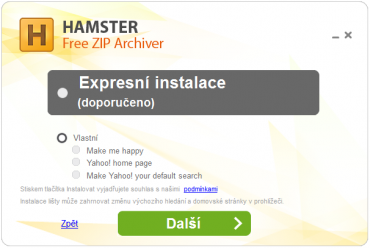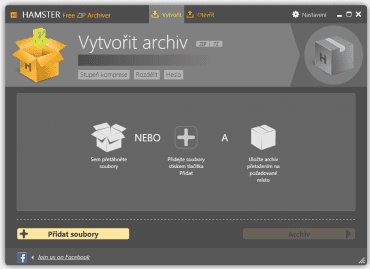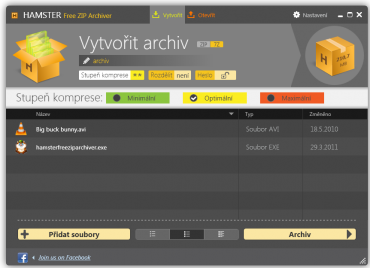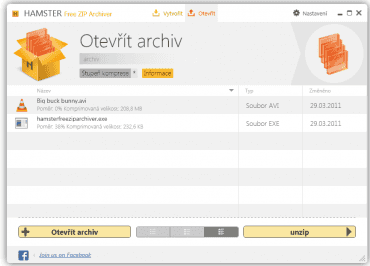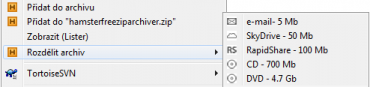S komprimovanými soubory se můžete setkat každý den. Nejčastěji při posílání dat přes internet. Pokud chcete například poslat přátelům fotky, určitě není vhodné je posílat po jedné, ale daleko lepší je vytvořit archiv se všemi fotkami a zaslat pouze jeden soubor. A pro vytváření archivů potřebujete komprimační program.
Mezi nejznámější komprimační aplikace patří určitě WinRAR, WinZip a 7-Zip. Z toho první dva jsou shareware (obsahují určitá omezení) a jediný poslední je kompletně freeware (zdarma bez omezení).
7-zip umí sice rychle vytvářet archivy i je rozbalovat, ale trochu zaostává u přívětivého uživatelského rozhraní. Především pro začátečníky může být složité se s ním naučit efektivně pracovat. Proto vám zde dnes představíme komprimační aplikaci, která se dokáže rychlostí vyrovnat 7-zipu, ale nabízí daleko intuitivnější a jednodušší uživatelské rozhraní.
Při instalaci doporučuji zakázat všechny zobrazené body ve Vlastní instalaci.
Hamster Zip Archiver
Instalační soubor k aplikaci si můžete stáhnout z odkazu pod článkem. Hned v první části instalace jste dotázáni na jazyk, kde si můžete vybrat téměř ze 40 možností. Nechybí mezi nimi ani čeština. V dalších částech si vybíráte součásti instalace, do nichž patří i přenastavení vaší domovské stránky a výchozího vyhledávače. Osobně doporučuji tyto položky zakázat (odškrtnout).
Archivace
Po prvním spuštění se před vámi objeví okno, ve kterém je zobrazen pomocí dvou jednoduchých kroků postup pro vytvoření archivu. Stačí tedy buďto přetáhnout soubory do okna a tím je sem přidat nebo je vybrat pomocí tlačítka Přidat soubory či kliknutím kamkoliv do prostřední části okna. Bez jakéhokoliv dalšího nastavování lze chytit archiv a přetáhnout jej na finální umístění nebo kliknout na tlačítko Archiv. Tím dojde k jeho vytvoření a umístění do zvoleného adresáře.
Okno aplikace po prvním spuštění.
Pokud chcete využít pokročilejších možností archivace, lze je nastavit před dokončením vytváření archivu. Můžete tak nad seznamem zahrnutých souborů zvolit název, typ archivu (ZIP nebo 7z), vybrat stupeň komprese, zadat rozdělení archivu na více menších částí nebo chránit archiv heslem.
Pro vytvoření archivu, ať už z jednoho či více souborů a složek, lze využít také přidaných položek v kontextové nabídce. Tady najdete několik možností. První z nich je Přidat do archivu, čímž otevřete okno aplikace s již přidanými položkami a můžete ještě měnit další nastavení. Možnost Přidat do „jméno archivu“ vytvoří finální kompresi bez dalšího ptaní. A poslední položka Rozdělit archiv také vytvoří finální archiv bez dalších možností nastavení, ale zároveň rozdělí výstup na soubory zadané velikosti.
Při vytváření archivu stačí položky přetáhnout do okno. V levém okně v horní části můžete najít pokročilé nastavení. Vpravo je ukázka postupu archivace.
Rozbalení archivu
Pro rozbalení archivu lze postupovat podobně jako při archivaci. Pokud se rozhodnete využít hlavní okno, musíte se jenom přepnout v horní liště na Otevřít místo Vytvořit. Pak lze již postupovat stejně. Soubory přidáte buďto přetažením nebo otevřením připravenými tlačítky. Rozbalit jej lze přetažením do finálního adresáře nebo opět pomocí tlačítka. Navíc si však můžete před extrakcí prohlédnout informace o daném archivu.
Druhou možností je opět využití kontextové nabídky. Tady můžete najít stejně jako u archivace tři položky. První otevře okno aplikace s připraveným archivem. Druhá rozbalí obsah přímo do aktuálního adresáře, ve kterém se archiv nachází. Třetí pak rozbalí obsah do nové složky, která má stejný název jako archiv a nachází se v aktuálním adresáři.
Okno pro rozbalování s nastaveným světlým motivem.
Funkce a možnosti
Výbornou funkcí, která dokáže opravdu zrychlit archivaci při vytváření ZIP archivů, je využití více jader vašeho procesoru. Pokud máte tedy například dvou-jádrový procesor a zabalujete opravdu velký soubor, může být proces teoreticky až dvojnásobně rychlejší.
Mimo rychlost je určitě důležitá také podpora formátů. Při vytváření si můžete vybrat buďto ZIP nebo 7z, které patří mezi nejrozšířenější formáty. RAR bohužel není možné vytvářet, jelikož algoritmus pro jeho vytváření je chráněný autorskými právy.
Podpora pro rozbalování je však bohatší. Spadá sem ZIP, RAR, 7z, ISO, ARJ, TAR, GZ a další. Podrobnější seznam můžete najít na stránkách aplikace Hamster Zip Archiver.
Jako poslední bych zmínil nastavení aplikace, které je velmi stručné. Nejdůležitějšími položkami jsou nastavení jazyka, vizuálního motivu (na výběr máte tmavý nebo světlý) a přehrávání zvuku po dokončení archivace či rozbalování.
Možnosti pro vytváření archivu v kontextové nabídce.
Shrnutí
Aplikace Hamster Zip Archiver je určena pro vytváření archivů a jejich rozbalování. Rychlostí se může srovnávat s konkurencí, přičemž nabízí i opravdu přívětivé uživatelské rozhraní. Svou rychlost podtrhává schopností využít více-jádrové procesory a zrychlit tak vytváření ZIP archivů. Umožňuje vám celou aplikaci ovládat buďto z kontextové nabídky nebo z hlavního okna, které sice nabízí několik málo tlačítek, ale dovoluje také provádět hlavní úkony pomocí přetahováním souborů myší.
Uživateli umožňuje nastavit formát výstupního archivu, stupeň komprese, heslo a rozdělení na menší části. K tomu je aplikace kompletně v češtině a zdarma ke stažení na stahuj.cz.